@maskhay1922 f.t 0x1922

Kelebihan dari benda ini adalah “harganya yang sangat murah”
konsumsi daya yang super hemat hanya 3 watt
standart power yang baru di varian ini yaitu MicroUSB 5v
keterangan lengkap bisa dilihat disini http://www.mikrotik.co.id/produk_lihat.php?id=464
tapi sayangnya dengan beberapa kelebihan diatas benda ini memiliki kekurangan
“belum bisa diinstall Usermanager” karena memorinya yang hanya 32Mb (32Mb Main Storage/NAND).
Usermanager sangat berguna bagi anda yang ingin jualan wifi/hotspot dengan sistem voucher.
beberapa waktu yang lalu saya merasa tertantang untuk mencari solusi akan hal tersebut.
bagaimana menjual wifi/hotspot dengan sistem voucher menggunakan Mikrotik Router Wireless RB941-2nD-TC (hAP-Lite2) yang tidak support usermanager?
ini solusi dari saya…
alat dan bahan
1. Mikrotik Router Wireless RB941-2nD-TC (hAP-Lite2)
2. Koneksi Internet (Gateway)
3. Winbox v3.4
4. Mikrosoft Office Excel
pertama
konfigurasi mikrotiknya menggunakan Winbox v3.4 sampai bisa menampilkan halaman login, caranya banyak noh di internet, cari kalo gak bisa.
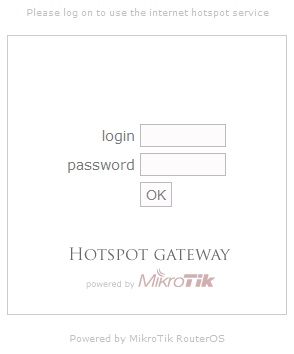
kalo sudah sampai disitu, buka bagian User Profile

Buat user profile baru
contohnya seperti ini, isi di bagian Session Timeout waktu yang anda inginkan untuk voucher yang anda jual misalkan 1jam
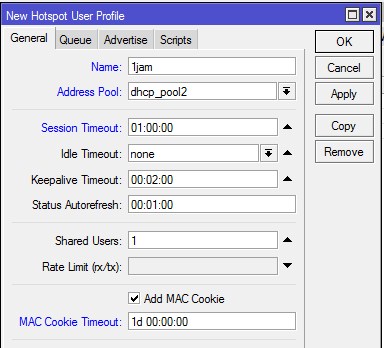
kalo sudah, sekarang buka MS. Excel untuk membuat username dan password list untuk vouchernya
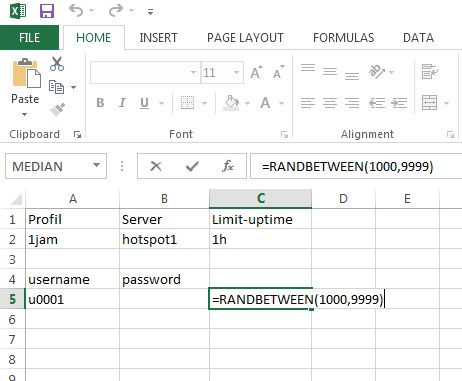
keterngan :
Profil = user profil yang sudah dibuat tadi
Server = isikan nama server hotspot yang anda buat
Limit-uptime = sesuaikan dengan session timeout (1h = 1jam)
username = isikan huruf diawal dan angka dibelakangnya
password = disini saya menggunakan rumus =randbetween(1000,9999)
fungsi randbetween digunakan untuk mendapatkan angka acak dari range yang kita inginkan contoh diatas 1000-9999.
setelah itu tarik bagian cell username hingga jumlah yang anda inginkan
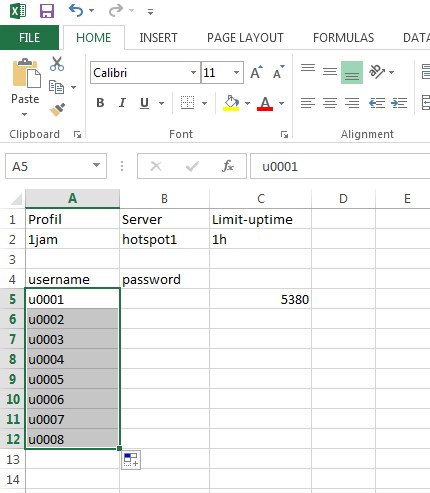
tarik juga bagian cell rumus =randbetween
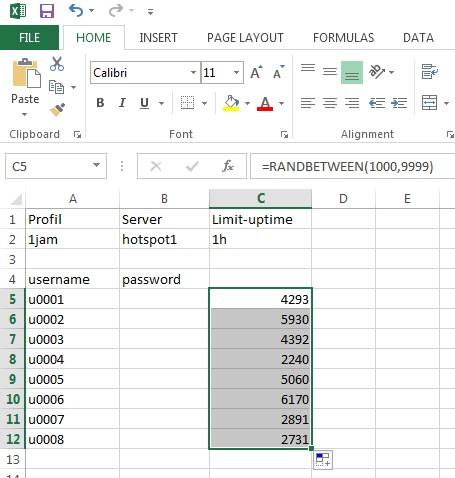
fungsi randbetween akan menghasikan angka acak yang selau berubah-ubah, untuk itu kita harus melakukan copy-paste as value dibawah cell password, agar angka yang akan digunakan sebagai password tidak berubah
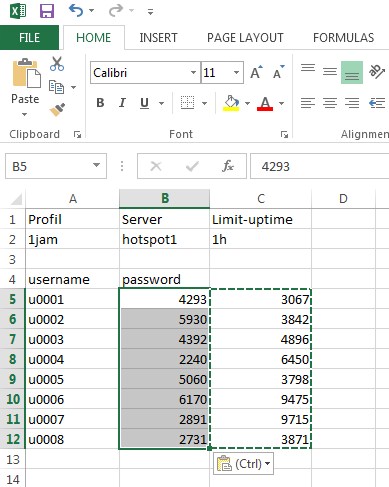
setelah itu hapus bagian rumus =randbetween
segingga seperti ini
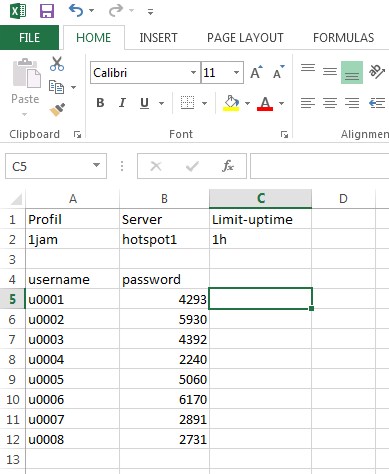
sekarang anda sudah mendapatkan list username dan password acak yang akan digunakan untuk voucher hotspot
nah, untuk memasukan username dan password diatas ke mikrotik maka ikuti langkah selanjutnya.
setelah itu ketikkan rumus
=”add disable=no name=”&A5&” password=”&B5&” limit-uptime=”&$C$2&” profile=”&$A$2&” server=”&$B$2
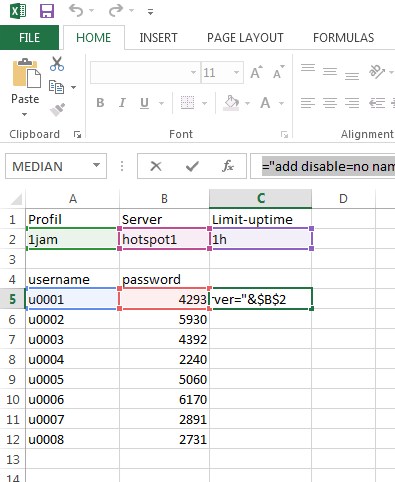
hasilnya akan seperti ini
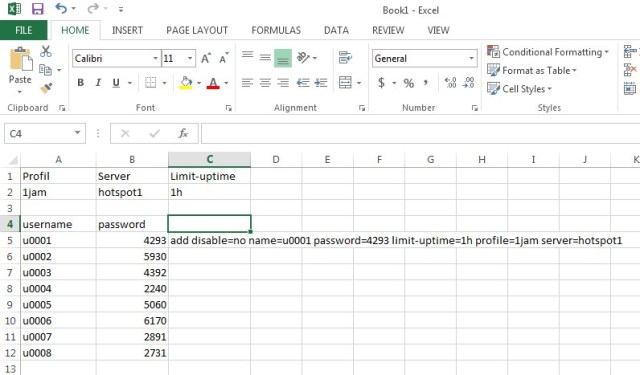
kemudian tarik cell rumus tersebut sampai ke bawah
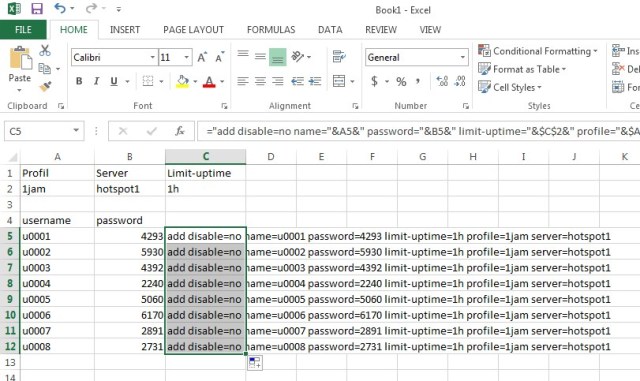
copy bagian tersebut dan paste ke notepad
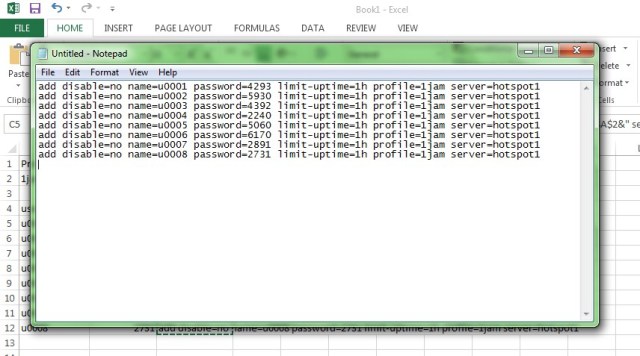
kemudian buka Winbox, klik New Terminal
ketikkan perintah ip hotspot user
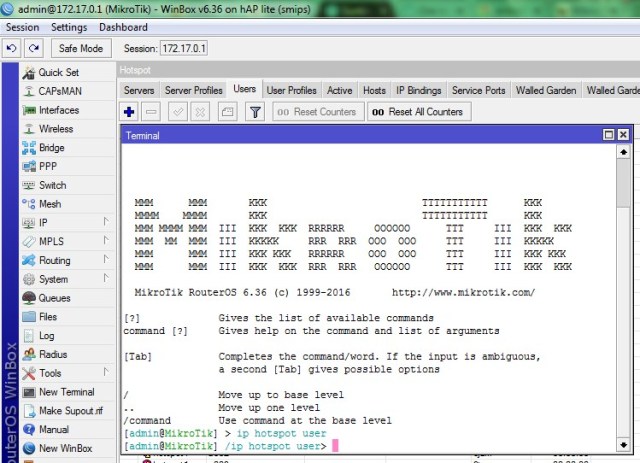
copy kode yang di notepad tadi
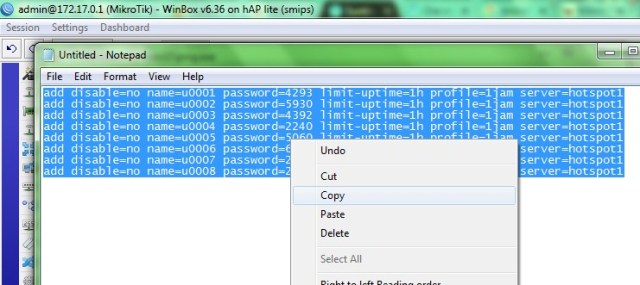
paste ke new terminal yang sudah diketikan perintah “ip hotspot user” tadi
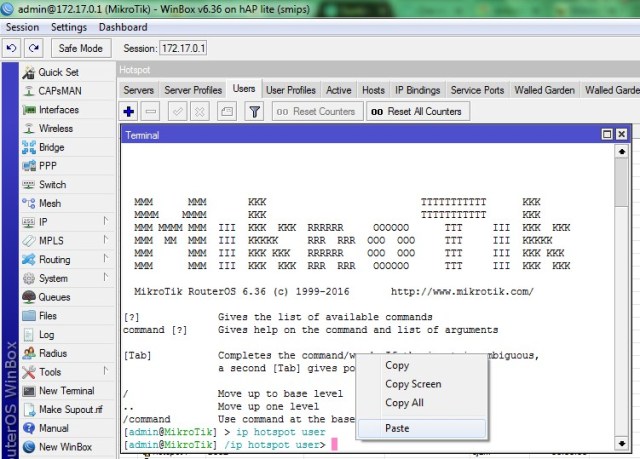
terkhir tekan enter
lihat di tab users apakah user sudah ditambahkan, jika belum berarti ada yang salah dengan rumusnya.
Jika user sudah ditambahkan maka selamat, yey anda sudah berhasil sampai disini..
selanjutnya saya akan memberikan cara mencetak username dan password yang sudah dibuat tadi menjadi voucher fisik yang bisa digosok layaknya voucher pulsa
alat dan bahan
1. list username dan password yang sudah anda buat tadi
2. Software Nicelabel 2017 anda bisa download di situs resminya nicelabel.com
3. Printer berwarna
4. Kertas Artcarton 260 gsm
5. Label gosok 36 x 6 mm motif polos
buka software Nicelabel 2017
klik New Label maka akan tampil New Label Setup Wizard klik next
pilih ukuran kertas A4 dan skala pengukuran cm klik next
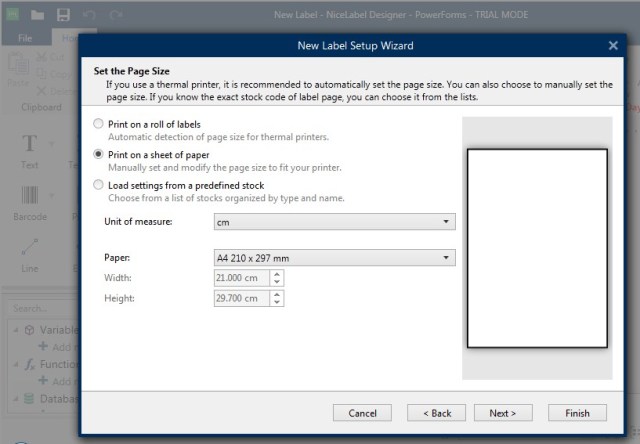
pilih portrait klik next kemudian tentukan ukuran vouchernya, marginnya, jarak antar voucher, dan jumlahnya, kemudian klik next dan finish
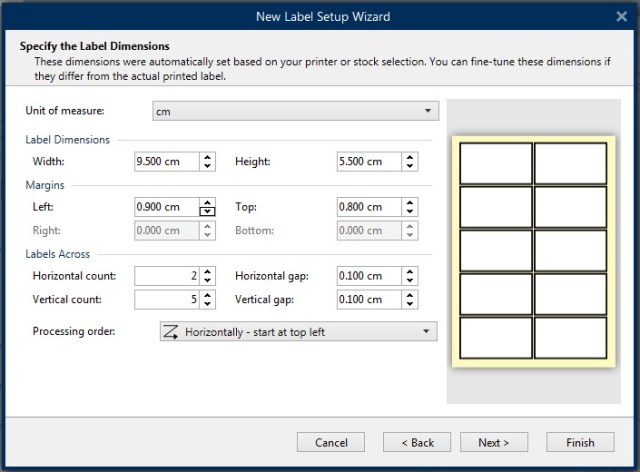
maka akan tampil lembar kerja Nicelabel seperti ini
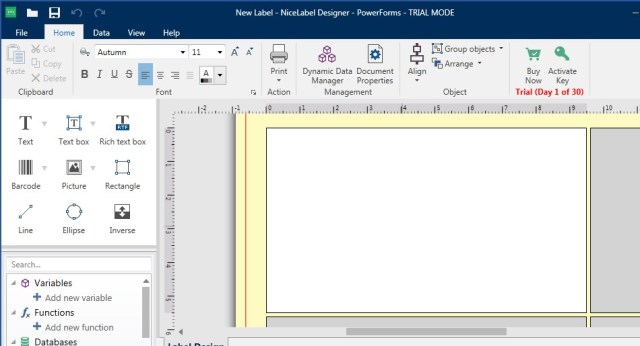
Untuk desain vouchernya silakan kreasikan sendiri
contoh desain punya saya
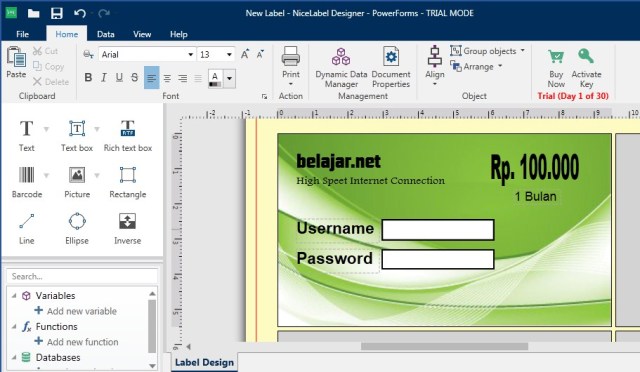
Selanjutnya klik tab Data > klik icon Excel
maka akan tampil Database Wizard klik next
buka excel list username dan password yang sudah anda buat tadi
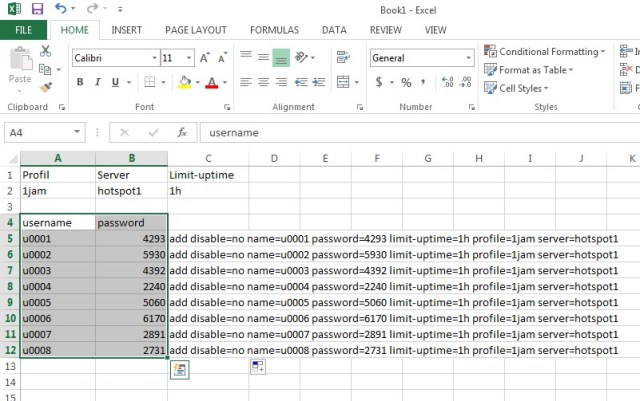
copy bagian username dan password kemudian paste ke lembar kerja excel yang baru
kemudian save dengan nama terserah anda
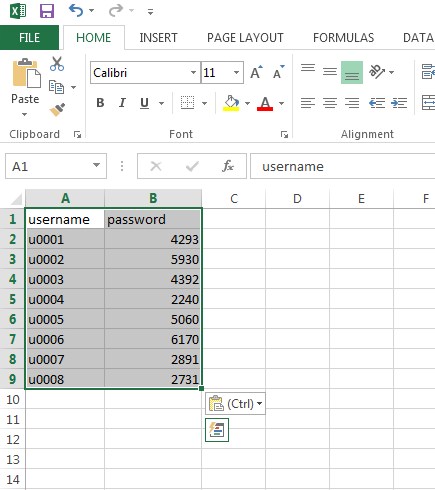
kembali buka software Nicelabel 2017, klik browse
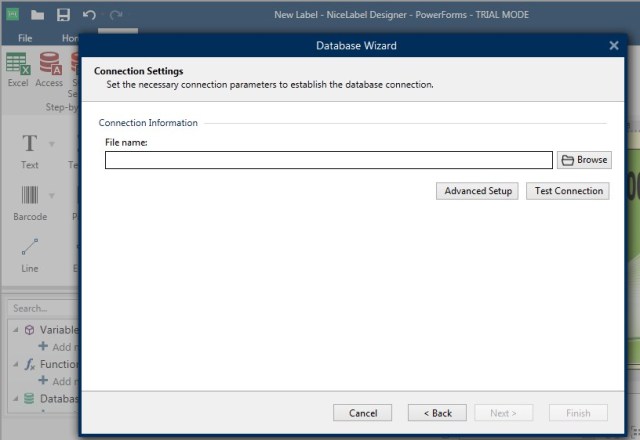
pilih excel yang sudah anda save tadi, klik open kemudian next – next – next sampai finish
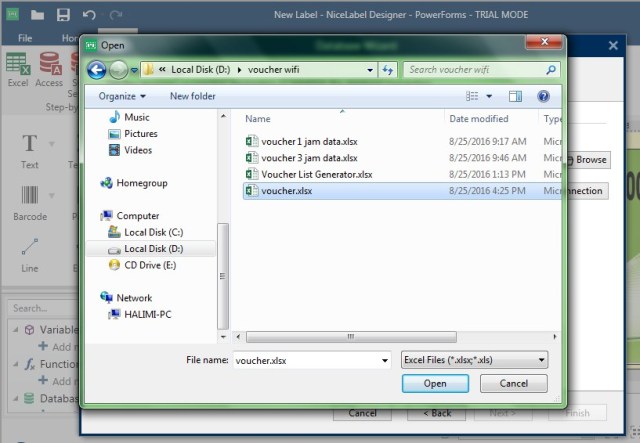
maka akan tampil text ?????? dan 99999.99
atur posisi text tersebut
?????? letakkan pada kolom username
99999.99 letakkan pada kolom password
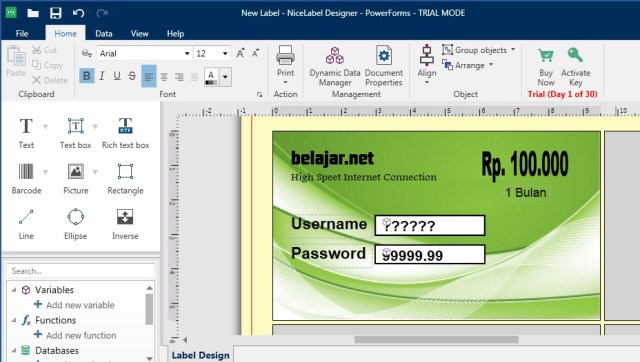
selanjutnya kil file > print. maka akan terlihat print preview
semua username dan password sudah tersusun dengan rapi sesuai dengan data yang kita buat di excel.
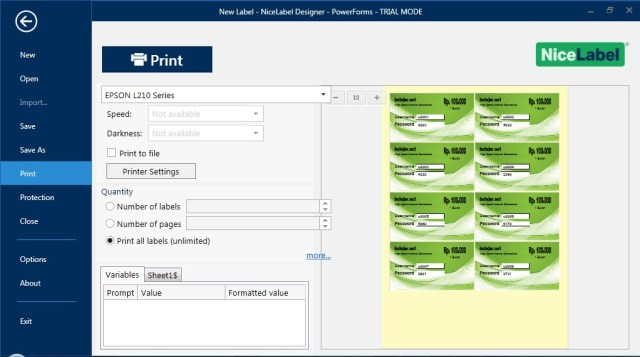
selanjutnya tinggal print pada kertas Artcarton 260 gsm atau yang lebih baik
setelah itu tutup bagian username dan passwornya menggunakan label gosok.
dan voucher hotspot anda sudah siap dijual…
author by : @maskhay1922 f.t 0x1922

Kelebihan dari benda ini adalah “harganya yang sangat murah”
konsumsi daya yang super hemat hanya 3 watt
standart power yang baru di varian ini yaitu MicroUSB 5v
keterangan lengkap bisa dilihat disini http://www.mikrotik.co.id/produk_lihat.php?id=464
tapi sayangnya dengan beberapa kelebihan diatas benda ini memiliki kekurangan
“belum bisa diinstall Usermanager” karena memorinya yang hanya 32Mb (32Mb Main Storage/NAND).
Usermanager sangat berguna bagi anda yang ingin jualan wifi/hotspot dengan sistem voucher.
beberapa waktu yang lalu saya merasa tertantang untuk mencari solusi akan hal tersebut.
bagaimana menjual wifi/hotspot dengan sistem voucher menggunakan Mikrotik Router Wireless RB941-2nD-TC (hAP-Lite2) yang tidak support usermanager?
ini solusi dari saya…
alat dan bahan
1. Mikrotik Router Wireless RB941-2nD-TC (hAP-Lite2)
2. Koneksi Internet (Gateway)
3. Winbox v3.4
4. Mikrosoft Office Excel
pertama
konfigurasi mikrotiknya menggunakan Winbox v3.4 sampai bisa menampilkan halaman login, caranya banyak noh di internet, cari kalo gak bisa.
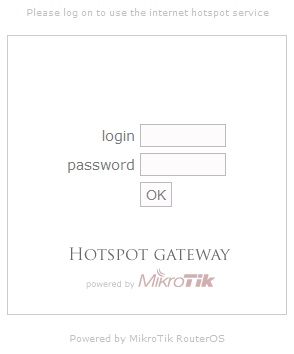
kalo sudah sampai disitu, buka bagian User Profile

Buat user profile baru
contohnya seperti ini, isi di bagian Session Timeout waktu yang anda inginkan untuk voucher yang anda jual misalkan 1jam
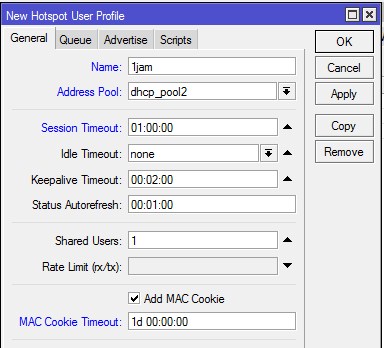
kalo sudah, sekarang buka MS. Excel untuk membuat username dan password list untuk vouchernya
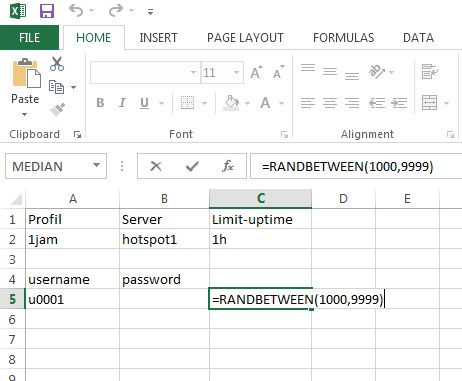
keterngan :
Profil = user profil yang sudah dibuat tadi
Server = isikan nama server hotspot yang anda buat
Limit-uptime = sesuaikan dengan session timeout (1h = 1jam)
username = isikan huruf diawal dan angka dibelakangnya
password = disini saya menggunakan rumus =randbetween(1000,9999)
fungsi randbetween digunakan untuk mendapatkan angka acak dari range yang kita inginkan contoh diatas 1000-9999.
setelah itu tarik bagian cell username hingga jumlah yang anda inginkan
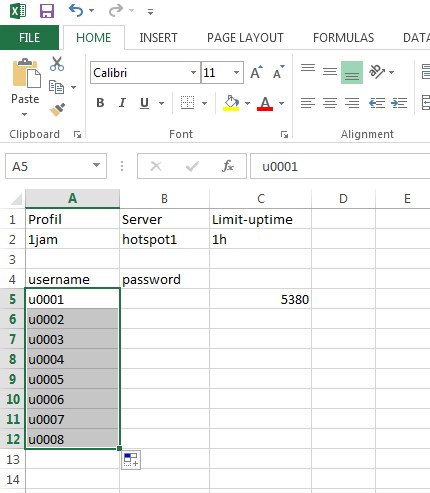
tarik juga bagian cell rumus =randbetween
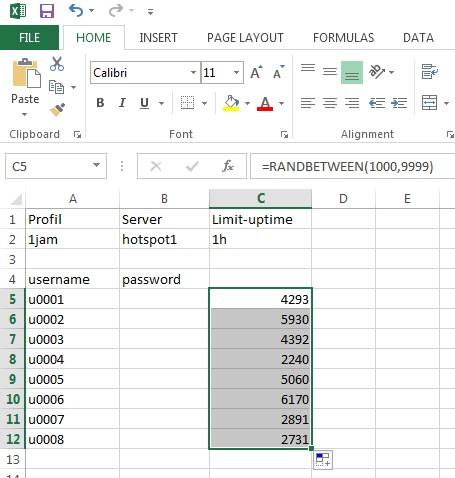
fungsi randbetween akan menghasikan angka acak yang selau berubah-ubah, untuk itu kita harus melakukan copy-paste as value dibawah cell password, agar angka yang akan digunakan sebagai password tidak berubah
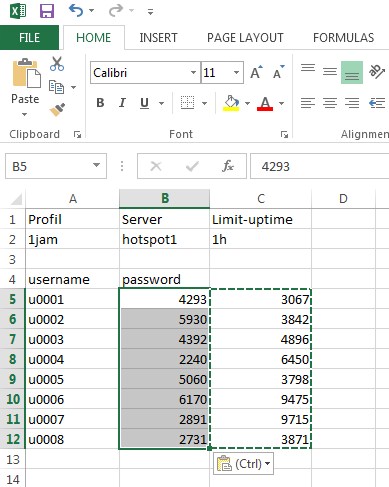
setelah itu hapus bagian rumus =randbetween
segingga seperti ini
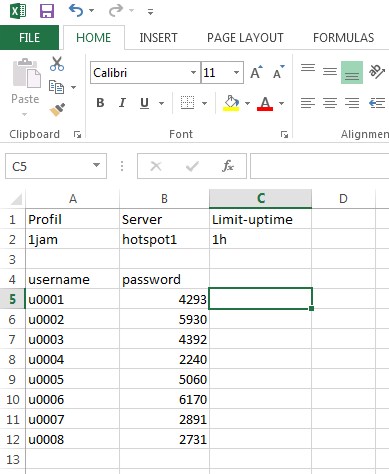
sekarang anda sudah mendapatkan list username dan password acak yang akan digunakan untuk voucher hotspot
nah, untuk memasukan username dan password diatas ke mikrotik maka ikuti langkah selanjutnya.
setelah itu ketikkan rumus
=”add disable=no name=”&A5&” password=”&B5&” limit-uptime=”&$C$2&” profile=”&$A$2&” server=”&$B$2
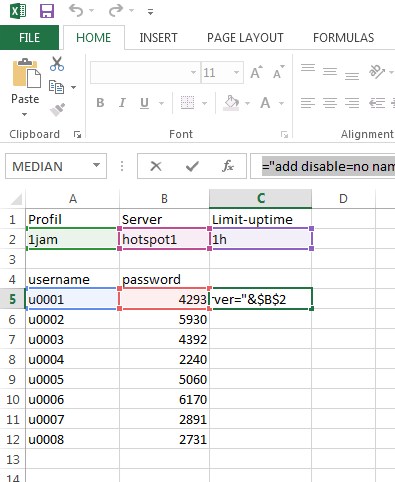
hasilnya akan seperti ini
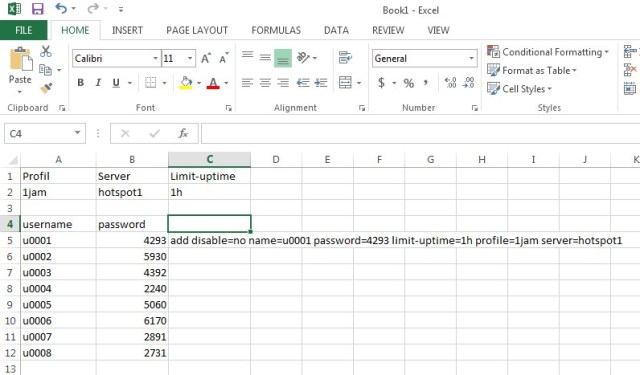
kemudian tarik cell rumus tersebut sampai ke bawah
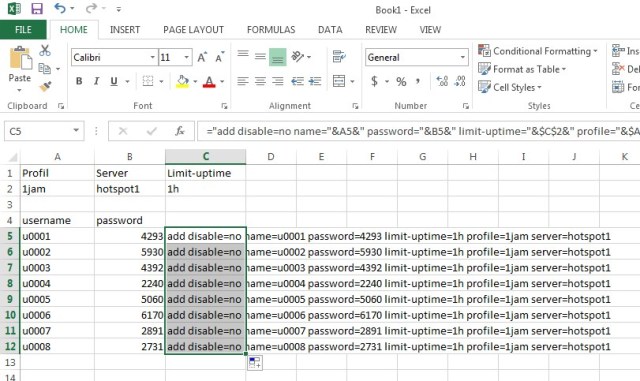
copy bagian tersebut dan paste ke notepad
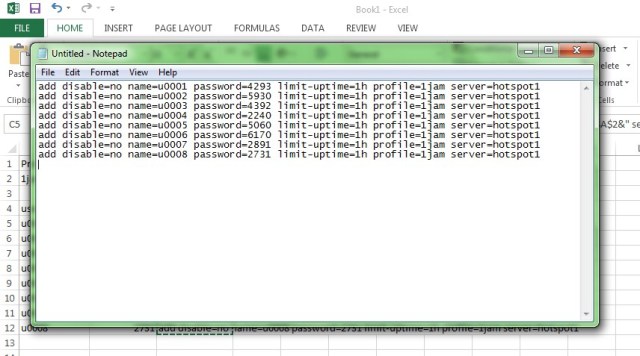
kemudian buka Winbox, klik New Terminal
ketikkan perintah ip hotspot user
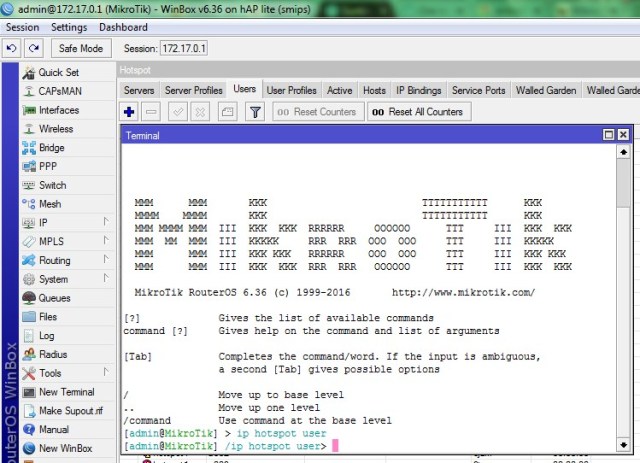
copy kode yang di notepad tadi
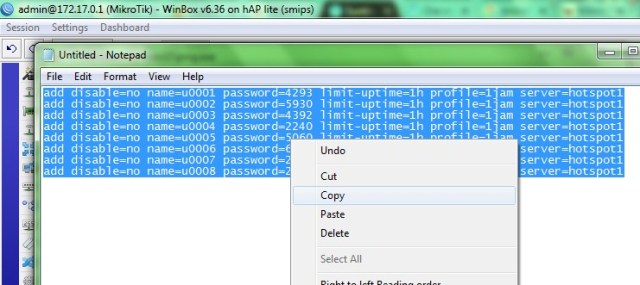
paste ke new terminal yang sudah diketikan perintah “ip hotspot user” tadi
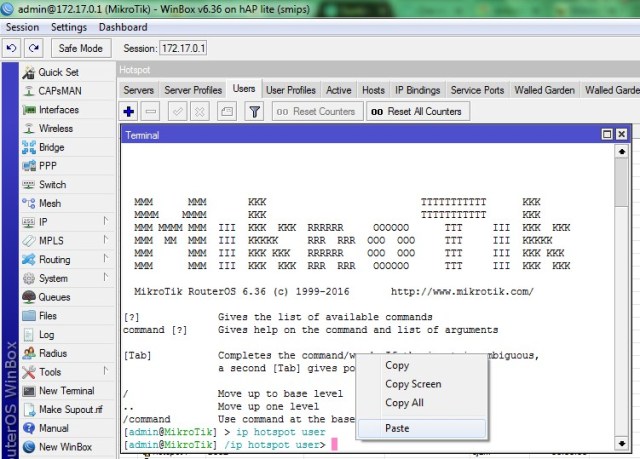
terkhir tekan enter
lihat di tab users apakah user sudah ditambahkan, jika belum berarti ada yang salah dengan rumusnya.
Jika user sudah ditambahkan maka selamat, yey anda sudah berhasil sampai disini..
selanjutnya saya akan memberikan cara mencetak username dan password yang sudah dibuat tadi menjadi voucher fisik yang bisa digosok layaknya voucher pulsa
alat dan bahan
1. list username dan password yang sudah anda buat tadi
2. Software Nicelabel 2017 anda bisa download di situs resminya nicelabel.com
3. Printer berwarna
4. Kertas Artcarton 260 gsm
5. Label gosok 36 x 6 mm motif polos
buka software Nicelabel 2017
klik New Label maka akan tampil New Label Setup Wizard klik next
pilih ukuran kertas A4 dan skala pengukuran cm klik next
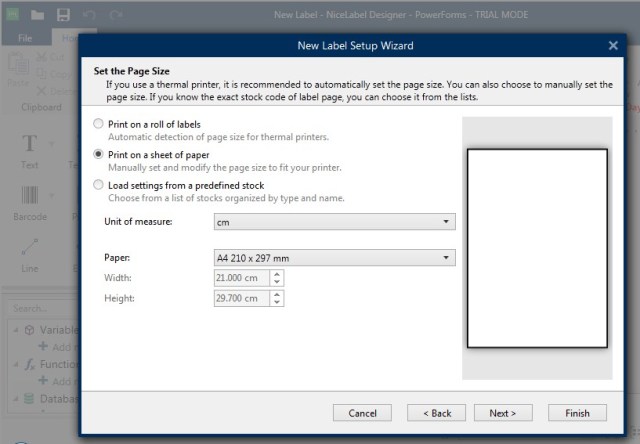
pilih portrait klik next kemudian tentukan ukuran vouchernya, marginnya, jarak antar voucher, dan jumlahnya, kemudian klik next dan finish
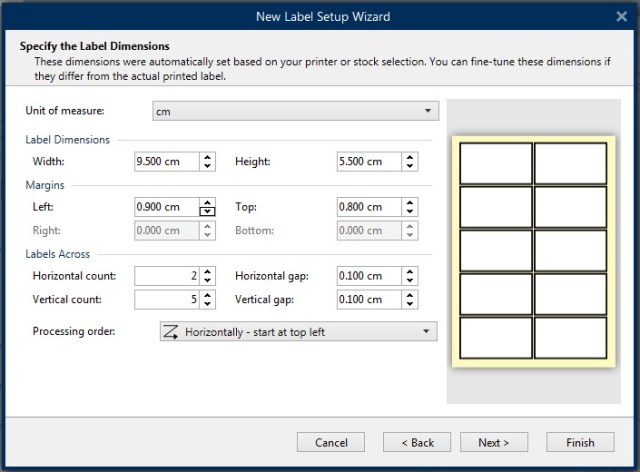
maka akan tampil lembar kerja Nicelabel seperti ini
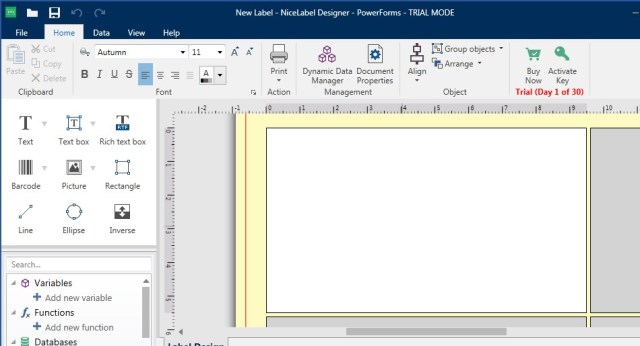
Untuk desain vouchernya silakan kreasikan sendiri
contoh desain punya saya
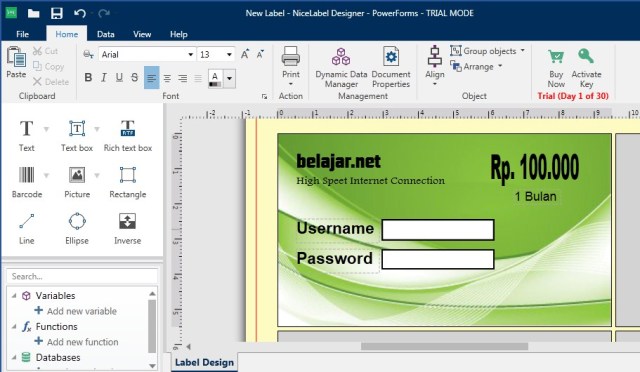
Selanjutnya klik tab Data > klik icon Excel
maka akan tampil Database Wizard klik next
buka excel list username dan password yang sudah anda buat tadi
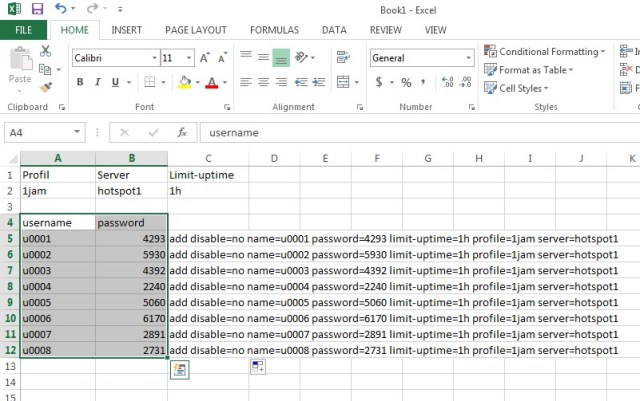
copy bagian username dan password kemudian paste ke lembar kerja excel yang baru
kemudian save dengan nama terserah anda
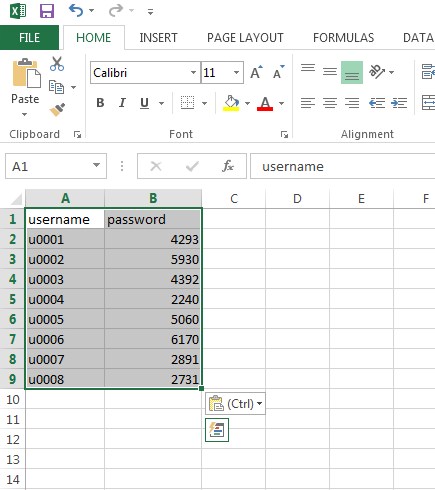
kembali buka software Nicelabel 2017, klik browse
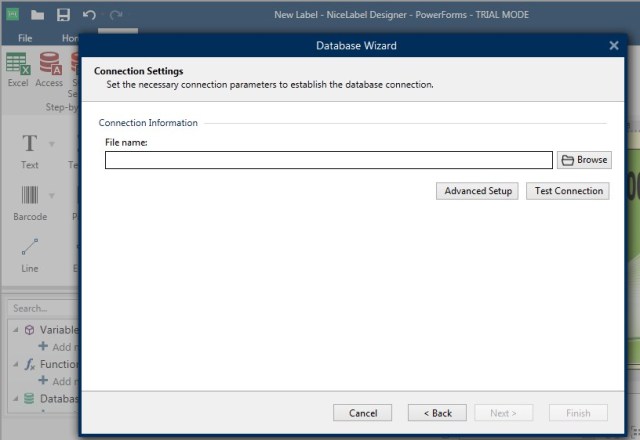
pilih excel yang sudah anda save tadi, klik open kemudian next – next – next sampai finish
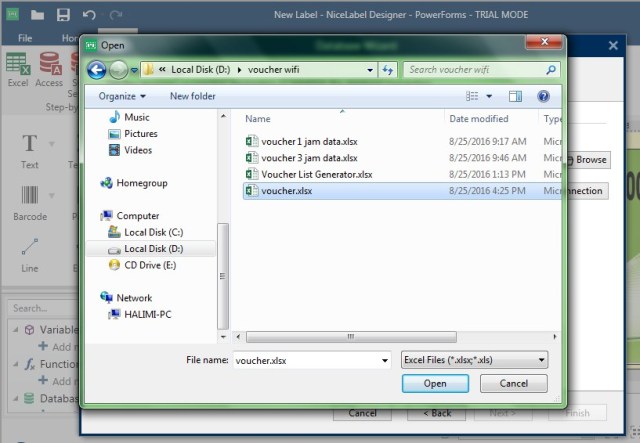
maka akan tampil text ?????? dan 99999.99
atur posisi text tersebut
?????? letakkan pada kolom username
99999.99 letakkan pada kolom password
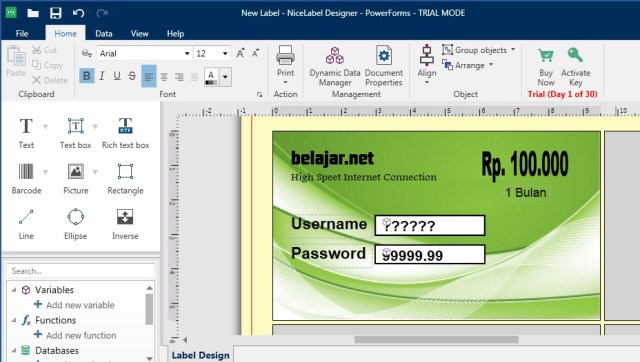
selanjutnya kil file > print. maka akan terlihat print preview
semua username dan password sudah tersusun dengan rapi sesuai dengan data yang kita buat di excel.
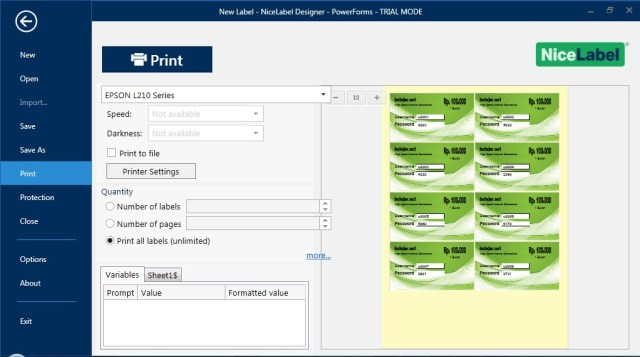
selanjutnya tinggal print pada kertas Artcarton 260 gsm atau yang lebih baik
setelah itu tutup bagian username dan passwornya menggunakan label gosok.
dan voucher hotspot anda sudah siap dijual…
author by : @maskhay1922 f.t 0x1922
